Понякога правописът има значение. Добре е да изпратите текстово съобщение до приятелите си или да използвате комбинацията от 🍆 и 🍑 емоджи, когато сте да говорите с по-специален приятел, но вашият шеф или агент на съда няма да го хареса много много.
С Chromebook има няколко начина да получите достъп до интелигентен вграден инструмент, който проверява вашия правопис и граматика. първият е да използвате инструмент като Граматически, който работи добре, но може да бъде малко инвазивен, и се опитайте да се активирате там, където не искате да се активира. Вторият начин е да активирате инструмента, който е вграден във всеки Chromebook.
Засега е скрит зад a знаме за някои финални тестове. Работи достатъчно добре, за да го използвам всеки ден и активирането му е доста лесно.
Как да активирате проверка на правописа на Chromebook
- Отворете браузъра на вашия Chromebook и отворете chrome://flags. Ще трябва да въведете това в адресната лента ръчно, защото Chrome няма да анализира връзките към настройките на флага си - това би било кошмар за сигурността.
- В горната част въведете граматика в полето за търсене. Трябва да видите един единствен запис, извикан Проверка на граматиката на устройството.
- Използвайте падащото поле отдясно, за да го промените По подразбиране да се Активирано.
- Рестартирайте своя Chromebook.

- Отворете своя Chromebook настройки.
- Намери Персонализиране запис отляво и щракнете върху него.
- В долната част на страницата щракнете върху Разширено бутон.
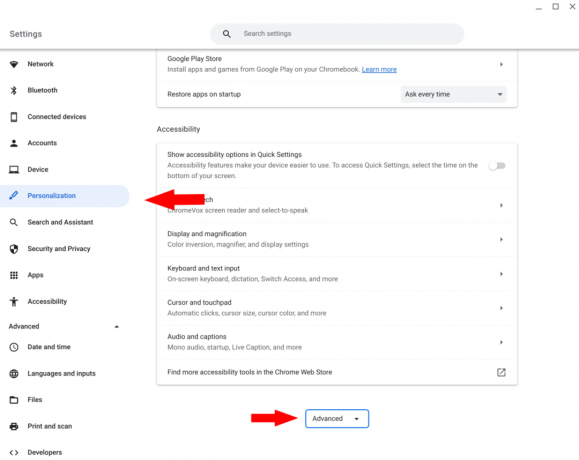
- Превъртете до раздела с етикет Входове и клавиатури.
- Кликнете върху него и ще се отвори нов прозорец.
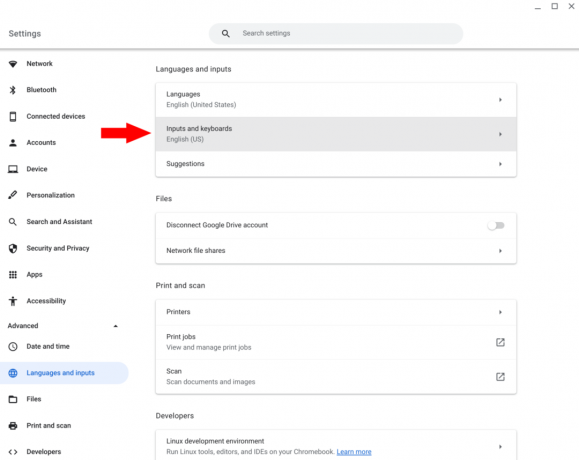
- Намерете раздела с етикет Проверка на правописа и граматиката.
- Включете го с помощта на превключете вдясно.
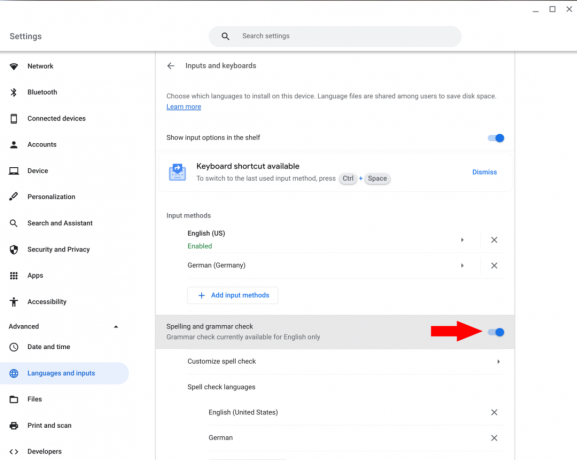
В момента инструментите за граматика работят само за английски език. Ако имате активирани други езици на вашия Chromebook, като испански или (в моя случай) немски, ще трябва ръчно да проверите за граматически грешки.
Можете също да добавяте думи към речника на Chrome, като използвате Персонализирайте проверката на правописа настройка, така че ако често пишете думи като OLED или Eufy, Chrome няма да ви дразни за тях.
Няма официална информация кога тези инструменти ще излязат зад настройките на флага си, но работят добре и тестването трябва да е почти завършено. Междувременно не се страхувайте да ги активирате ръчно.
